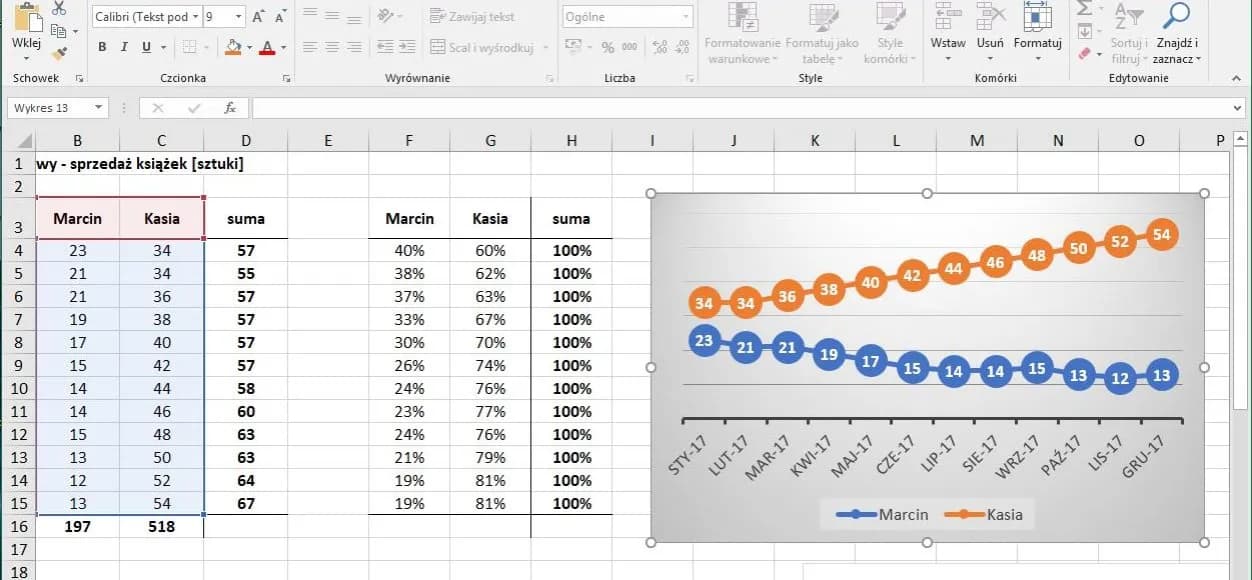Tworzenie wykresów w Excelu to kluczowa umiejętność, która pozwala na efektywne wizualizowanie danych. Dzięki wykresom można lepiej zrozumieć trendy, porównania i wzorce w danych, co ułatwia podejmowanie decyzji. W tym artykule przedstawimy proste kroki do stworzenia wykresu w Excelu, które pomogą Ci uniknąć typowych błędów.
Na początku potrzebujesz odpowiednich danych, które chcesz przedstawić wizualnie. Następnie, w łatwy sposób, za pomocą kilku kliknięć, możesz stworzyć wykres, który najlepiej pasuje do Twoich potrzeb. Pamiętaj, że Excel oferuje różne typy wykresów, takie jak kolumnowe, słupkowe, kołowe czy liniowe, co pozwala na dopasowanie wizualizacji do charakteru prezentowanych danych.
Najistotniejsze informacje:
- Aby stworzyć wykres, zaznacz dane, które chcesz wizualizować.
- Wybierz odpowiedni typ wykresu z zakładki „Wstawianie” w Excelu.
- Możesz dostosować wykres, dodając tytuły, etykiety danych i legendy.
- Edytując dane w wykresie, możesz zmienić zakres danych i automatycznie odświeżyć wizualizację.
- Unikaj typowych błędów, takich jak niewłaściwy wybór wykresu czy błędne dane.
Jak stworzyć wykres w Excelu – krok po kroku dla początkujących
Stworzenie wykresu w Excelu jest prostym procesem, który może znacznie ułatwić analizę danych. Aby zrobić wykres w Excelu, należy najpierw zaznaczyć dane, które chcesz wizualizować. Kluczowe jest, aby dane były uporządkowane w tabeli, co pozwoli na ich prawidłowe przetworzenie. Po zaznaczeniu odpowiednich komórek, przejdź do zakładki „Wstawianie” na wstążce, gdzie znajdziesz różne opcje wykresów do wyboru.
Wybierając typ wykresu, zwróć uwagę na to, co najlepiej pasuje do Twoich danych. Możesz wybierać spośród wykresów kolumnowych, słupkowych, kołowych czy liniowych. Jeśli nie jesteś pewien, jaki wykres wybrać, skorzystaj z opcji „Polecane wykresy”, która sugeruje najlepsze opcje na podstawie zaznaczonych danych. Po dokonaniu wyboru, Excel automatycznie utworzy wykres, który można później edytować i dostosowywać.
Zaznaczanie danych – klucz do skutecznej wizualizacji
Aby wykres był czytelny i użyteczny, zaznaczanie danych jest kluczowym krokiem. Upewnij się, że dane są w odpowiednich kolumnach i wierszach, co ułatwi ich wizualizację. Staraj się unikać pustych komórek, które mogą zakłócić proces tworzenia wykresu. Dobrze zorganizowana tabela z odpowiednimi nagłówkami pomoże Excelowi lepiej zrozumieć, jakie informacje chcesz przedstawić.
Wybór odpowiedniego typu wykresu – jak dopasować do danych
Wybór odpowiedniego typu wykresu jest kluczowy dla skutecznego przedstawienia danych. W Excelu dostępne są różne typy wykresów, które można wykorzystać w zależności od charakterystyki danych. Na przykład, wykres kolumnowy jest idealny do porównywania wartości w różnych kategoriach, podczas gdy wykres liniowy świetnie nadaje się do przedstawiania trendów w czasie. Z kolei wykres kołowy jest najlepszy do pokazania proporcji, gdzie każda część reprezentuje część całości. Wybierając typ wykresu, warto zastanowić się, co chcemy przekazać i jak najlepiej to zobrazować.
- Wykres kolumnowy: idealny do porównywania wartości w różnych kategoriach, na przykład sprzedaż w różnych miesiącach.
- Wykres liniowy: doskonały do przedstawiania danych w czasie, takich jak zmiany temperatury w ciągu roku.
- Wykres kołowy: używany do pokazania udziałów procentowych, na przykład rozkład wydatków w budżecie.
- Wykres słupkowy: podobny do wykresu kolumnowego, ale z poziomymi słupkami, co ułatwia porównania, zwłaszcza przy długich nazwach kategorii.
- Wykres punktowy: idealny do analizy zależności między dwiema zmiennymi, na przykład wzrostu a wagi osób.
Dostosowywanie wykresów w Excelu – zwiększanie czytelności
Dostosowywanie wykresów w Excelu to kluczowy krok, który pozwala na poprawienie ich czytelności i estetyki. Po stworzeniu wykresu warto dodać istotne elementy, takie jak tytuł, etykiety osi oraz legenda. Tytuł wykresu powinien jasno informować, co przedstawia wizualizacja, natomiast etykiety osi pozwalają na szybkie zrozumienie, jakie dane są prezentowane. Dzięki tym elementom, wykres staje się bardziej zrozumiały dla odbiorcy.
Oprócz dodawania elementów, można również zmieniać kolory i style wykresu, aby lepiej pasowały do prezentowanych danych. W Excelu dostępne są różne opcje formatowania, które pozwalają na personalizację wykresów. Możesz zmieniać kolory słupków, linii czy wycinków w wykresie kołowym, co pomoże w wyróżnieniu najważniejszych informacji. Pamiętaj, aby zachować spójność kolorów, co ułatwi odbiorcom czytanie wykresu.
Dodawanie elementów wykresu – tytuł, etykiety i legenda
Dodawanie odpowiednich elementów do wykresu jest kluczowe dla jego zrozumiałości. Tytuł wykresu powinien jasno określać, co przedstawia wizualizacja, co ułatwi odbiorcom interpretację danych. Etykiety osi są równie ważne, ponieważ informują, jakie wartości są reprezentowane na poszczególnych osiach, co zwiększa przejrzystość wykresu. Legenda natomiast pomaga w identyfikacji różnych elementów wykresu, co jest szczególnie istotne w przypadku wykresów z wieloma seriami danych.
Formatowanie wykresu – zmiana kolorów i stylów dla lepszego efektu
Formatowanie wykresu pozwala na dostosowanie jego wyglądu do indywidualnych potrzeb i preferencji. Możesz zmieniać kolory słupków, linii czy wycinków w wykresie kołowym, co nie tylko poprawia estetykę, ale także ułatwia zrozumienie prezentowanych danych. Warto również eksperymentować z różnymi stylami wykresów, aby znaleźć ten, który najlepiej pasuje do Twojej wizualizacji. Dzięki odpowiedniemu formatowaniu, wykres staje się bardziej atrakcyjny i czytelny dla odbiorców.
| Typ wykresu | Kolorystyka | Styl |
| Wykres kolumnowy | Niebieski, Zielony | Prosty, Z cieniowaniem |
| Wykres liniowy | Czerwony, Żółty | Minimalistyczny, Z punktami |
| Wykres kołowy | Fioletowy, Pomarańczowy | 3D, Płaski |
Czytaj więcej: Jak pisać nad kropkami w Wordzie - łatwe sposoby na formatowanie
Częste błędy przy tworzeniu wykresów – jak ich unikać
Podczas tworzenia wykresów w Excelu, wiele osób popełnia typowe błędy, które mogą wpłynąć na jakość wizualizacji. Jednym z najczęstszych błędów jest niewłaściwy wybór typu wykresu. Na przykład, użycie wykresu kołowego do przedstawienia danych, które lepiej pasują do wykresu słupkowego, może wprowadzić w błąd odbiorców. Inny błąd to pomijanie etykiet osi, co sprawia, że wykres staje się trudny do zrozumienia. Etykiety osi są kluczowe, aby odbiorcy wiedzieli, co dokładnie przedstawiają dane.
Kolejnym powszechnym błędem jest nieaktualność danych na wykresie. Jeśli dane źródłowe uległy zmianie, a wykres nie został zaktualizowany, może to prowadzić do błędnych wniosków. Warto również unikać zbyt skomplikowanych wykresów, które mogą być trudne do interpretacji. Proste wykresy z jasnymi oznaczeniami są zazwyczaj bardziej efektywne. Pamiętaj, aby regularnie przeglądać swoje wykresy i upewnić się, że są one zgodne z aktualnymi danymi oraz czytelne dla odbiorców.
Niewłaściwy wybór wykresu – dlaczego ma znaczenie
Wybór odpowiedniego wykresu jest kluczowy dla skutecznego przedstawienia danych. Niewłaściwy typ wykresu może prowadzić do mylnych wniosków i zniekształcić interpretację informacji. Na przykład, użycie wykresu kołowego do przedstawienia danych czasowych może wprowadzić w błąd, ponieważ nie pokazuje trendów ani zmian w czasie. Dlatego ważne jest, aby dobrze zrozumieć, jakie dane chcesz przedstawić i wybrać typ wykresu, który najlepiej oddaje ich charakter.
Złe dane na wykresie – jak poprawnie edytować zakres danych
Aby zapewnić, że wykres jest dokładny, ważne jest, aby edytować zakres danych, który jest używany do jego stworzenia. Możesz to zrobić, klikając prawym przyciskiem myszy na wykres i wybierając opcję „Edytuj dane”. Upewnij się, że zakres obejmuje wszystkie istotne dane i nie zawiera pustych komórek, które mogą wpłynąć na wizualizację. Regularne przeglądanie i aktualizowanie danych na wykresie pomoże uniknąć nieporozumień i błędnych interpretacji.
Jak wykorzystać wykresy w Excelu do analizy danych w czasie rzeczywistym
Wykresy w Excelu mogą być nie tylko narzędziem do wizualizacji danych, ale również potężnym wsparciem w analizie danych w czasie rzeczywistym. Dzięki funkcji odświeżania danych z zewnętrznych źródeł, takich jak bazy danych czy arkusze Google, możesz tworzyć wykresy, które automatycznie aktualizują się w miarę wprowadzania nowych informacji. To umożliwia monitorowanie kluczowych wskaźników wydajności (KPI) na bieżąco, co jest szczególnie przydatne w dynamicznych środowiskach biznesowych.
Warto również rozważyć integrację wykresów z narzędziami do analizy danych, takimi jak Power Query czy Power Pivot, które oferują zaawansowane możliwości przetwarzania danych. Dzięki tym narzędziom możesz tworzyć bardziej złożone modele danych, które pozwalają na głębszą analizę i lepsze podejmowanie decyzji. Wykorzystując wykresy w połączeniu z tymi technologiami, zyskujesz nie tylko wizualizację, ale także interaktywne narzędzie do analizy, które może znacząco poprawić efektywność pracy w Twoim zespole.